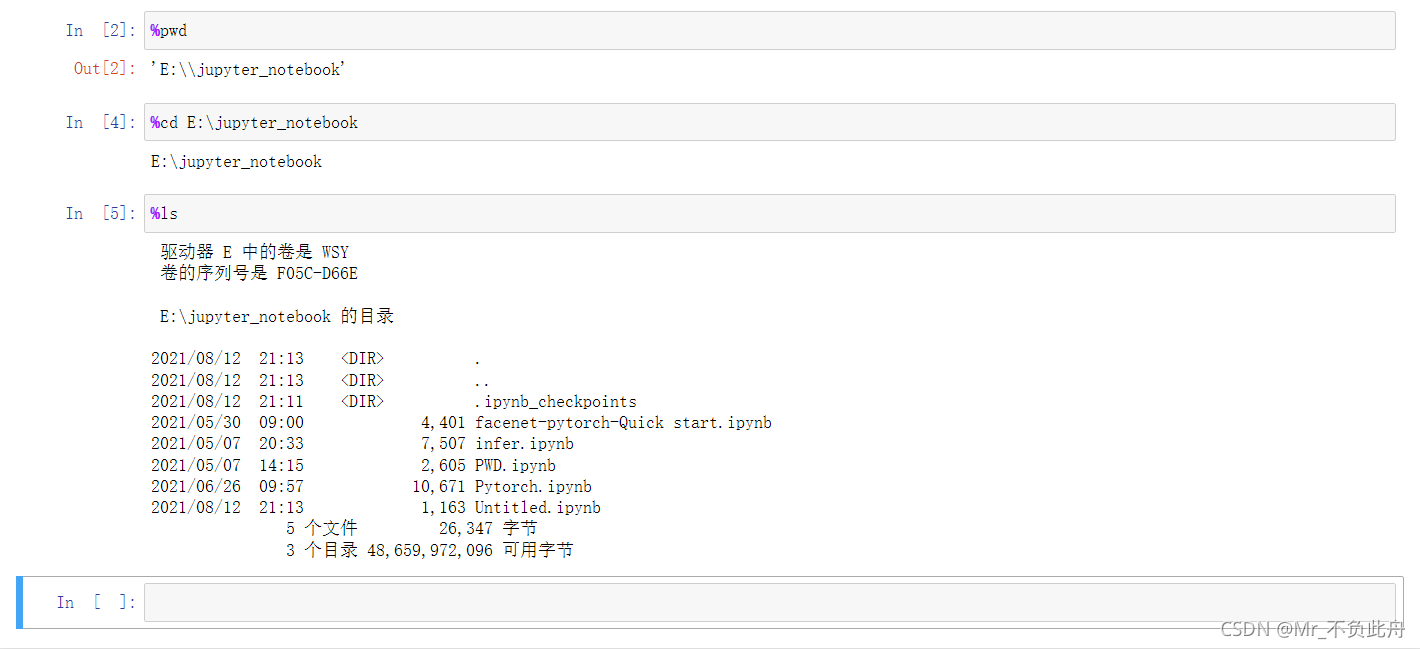在一个新打开的jupyter notebook界面中显示的是在安装anaconda时给jupyter notebook配置的默认打开路径,如
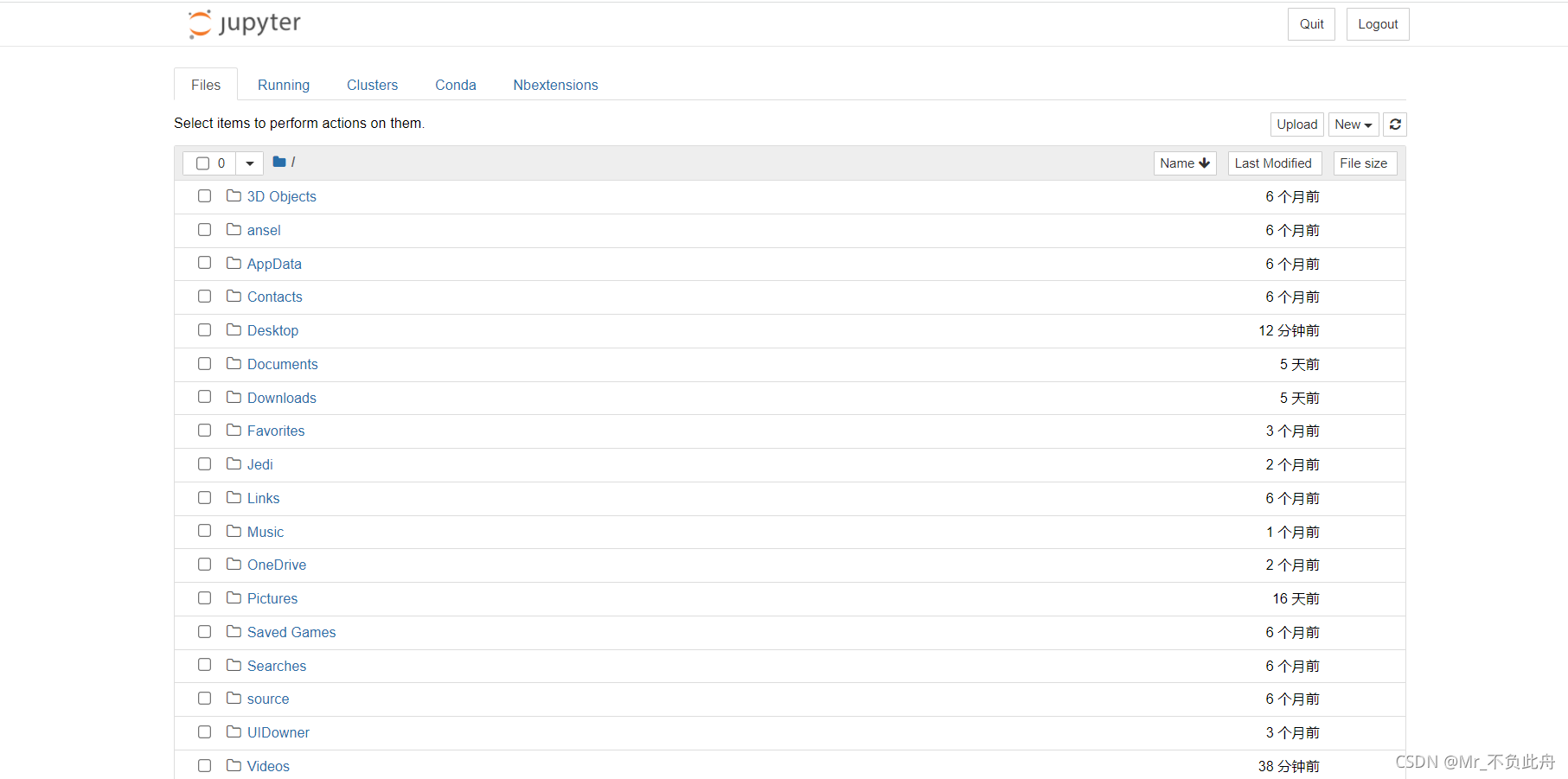
在这种情况下,我们可以选择修改jupyter notebook的默认打开路径。理论上来说这是首选方法,但我按照网上的教程修改时遇到了一些bug(这个可能是个人情况),所以跳过这种方法,讲述一种退而求其次的方法,也可以让你的jupyter notebook打开在你想要的路径下。当然,建议大家先尝试修改默认路径的方法,这可以参考https://zhuanlan.zhihu.com/p/48962153
—————————————————————————————————
我在修改路径失败的情况下使用的方法是先进到目标文件夹下,然后在该文件夹下打开jupyter notebook。具体步骤如下(Windows操作系统):
1、打开终端(Win+R→输入cmd→回车)
2、从终端中进入文件夹,例如要进 'E:\jupyter_notebook’
分两步,先进到E盘,再进jupyter_notebook文件夹。注意,在Windows终端中切换盘符不用cd指令,直接输入**E:**即可,进到E盘后再通过
cd jupyter_notebook进入文件夹
3、继续在终端中输入指令:jupyter_notebook,回车
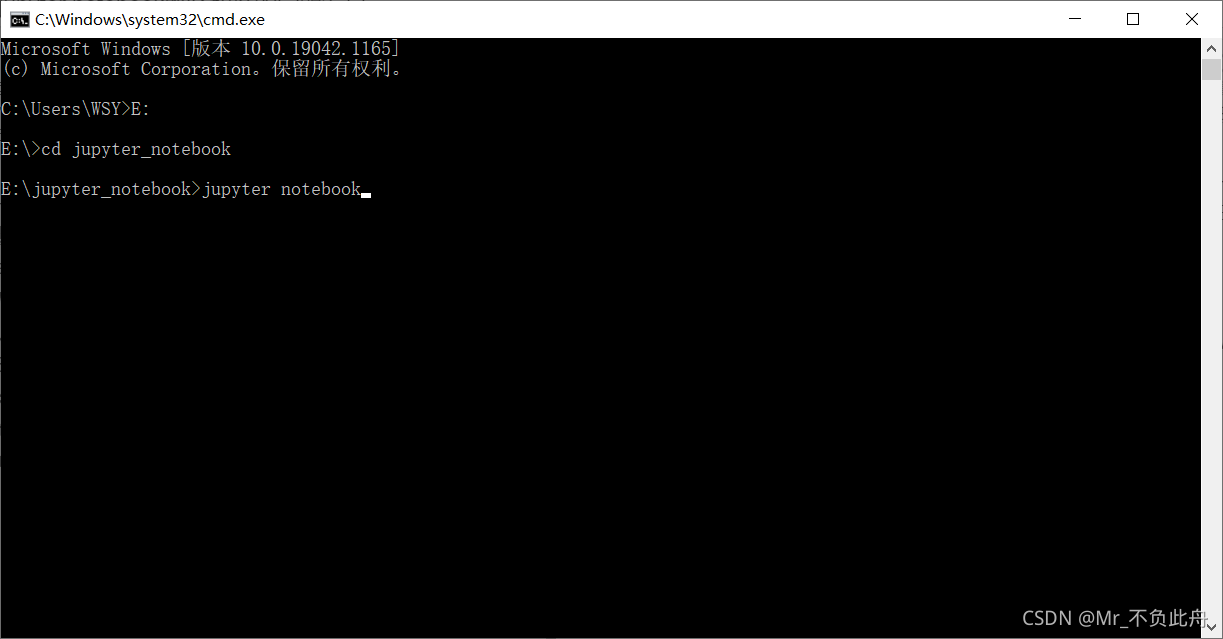
如图,此时打开的jupyter notebook就是在’E:\jupyter_notebook’这个路径下
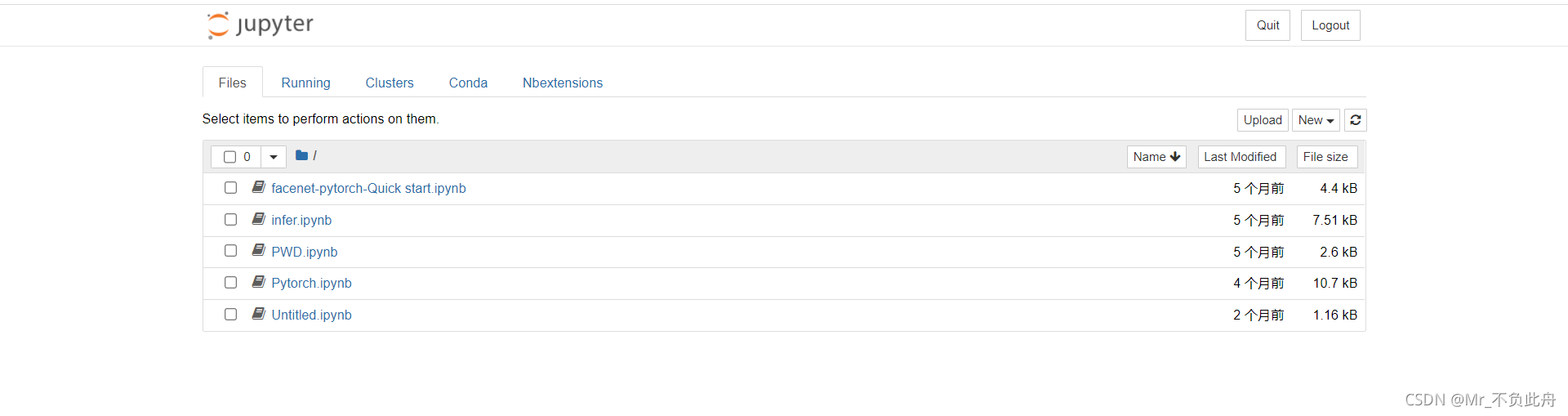
—————————————————————————————————
附:在jupyter notebook中查看和切换路径的指令
查看当前路径:%pwd
切换路径:%cd path
查看当前路径下所包含的所有文件:%ls